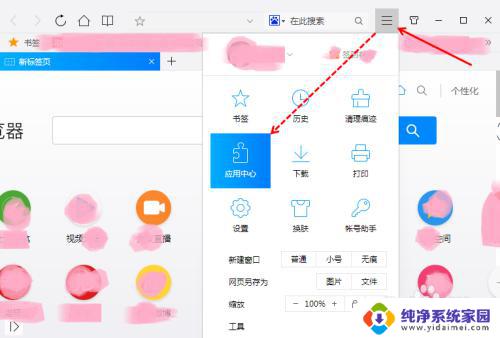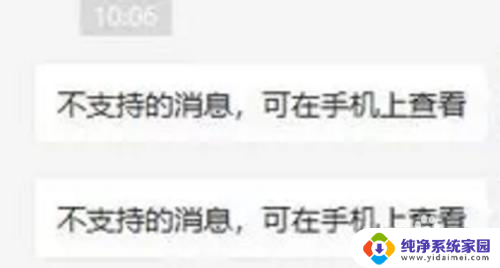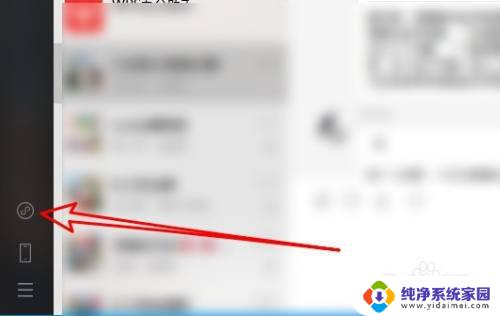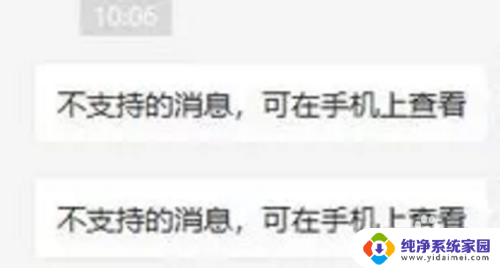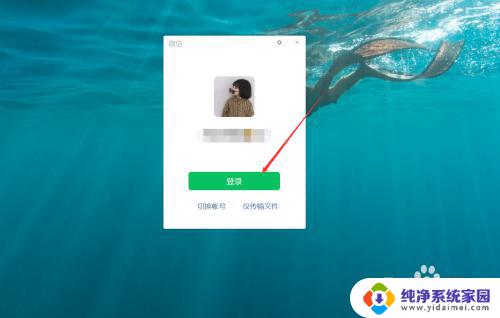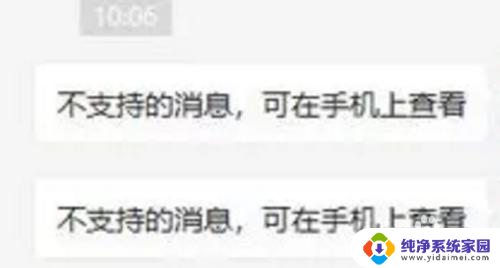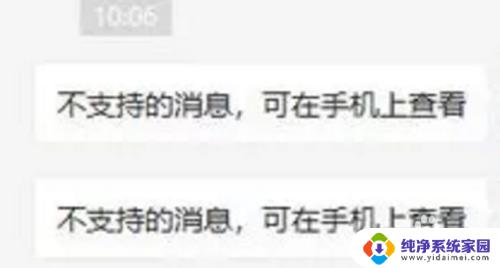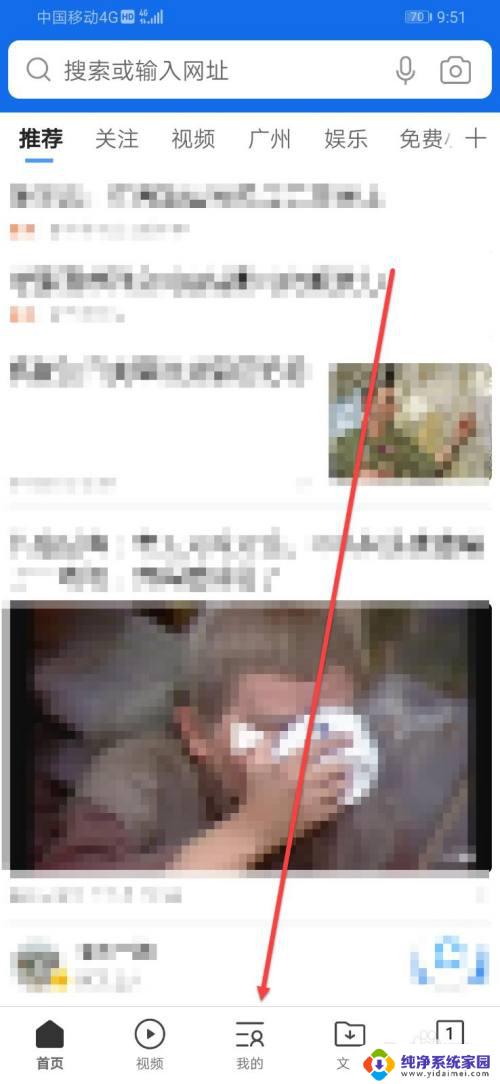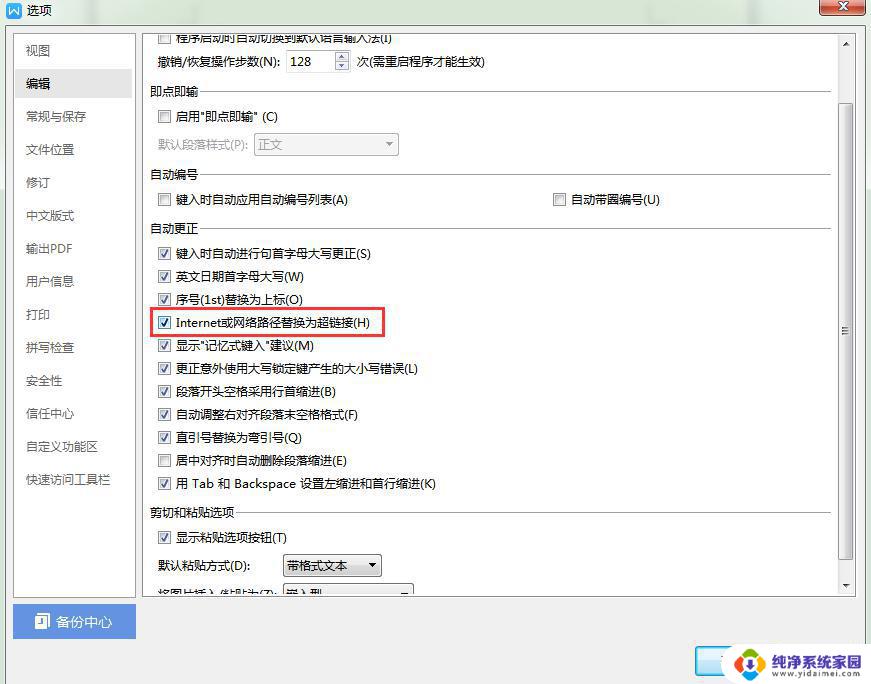微信小程序在浏览器打开 怎样在电脑浏览器中打开微信小程序
更新时间:2024-04-21 09:38:19作者:xiaoliu
微信小程序作为一种新兴的应用形式,受到越来越多用户的喜爱和使用,有时我们可能需要在电脑浏览器中打开微信小程序,以便更方便地进行操作和管理。该如何在电脑浏览器中打开微信小程序呢?接下来我们将详细介绍几种方法,让您轻松实现在电脑上使用微信小程序的愿望。
步骤如下:
1.打开电脑浏览器,点击右上角三个横杠图标,点击应用。
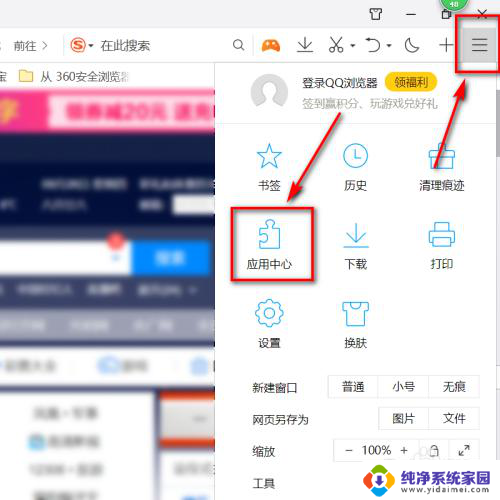
2.在应用中心里,找到微信图标,点击立即安装。
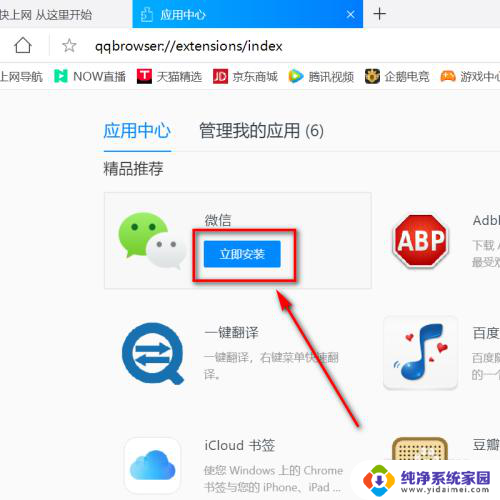
3.系统跳转,查看上方二维码。
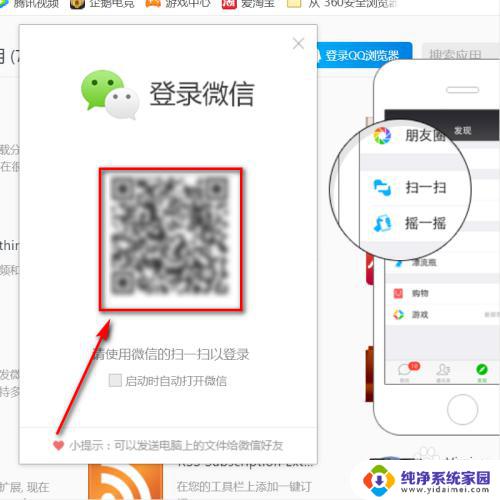
4.打开手机微信,点开右上角加号,点击扫一扫。
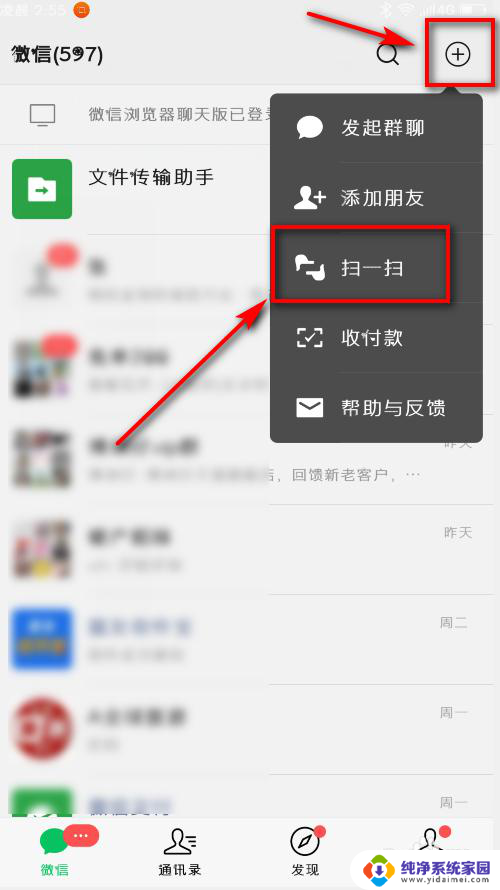
5.将方框对准二维码,进行扫描登录。
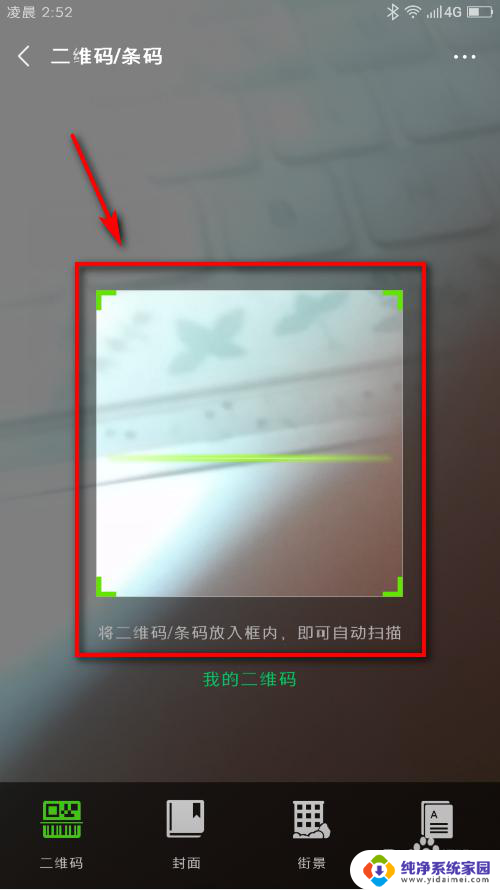
6.完成后,在顶端输入框内,输入小程序关键词,即可查看到对应的小程序。
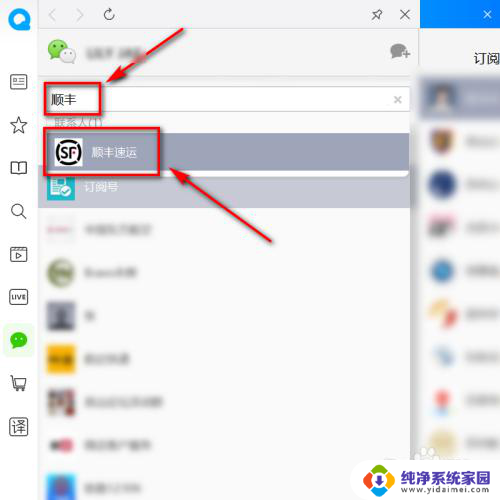
7.方法总结:
1、点击右上角三个横杠图标,点击应用
2、在应用中心里,找到微信图标,点击立即安装
3、查看上方二维码
4、打开手机微信,点开右上角加号,点击扫一扫
5、将方框对准二维码,进行扫描登录
6、在顶端输入框内,输入小程序关键词,即可查看到对应的小程序
以上就是微信小程序在浏览器打开的全部内容,有遇到相同问题的用户可参考本文中介绍的步骤来进行修复,希望能够对大家有所帮助。